电脑怎么连接HDMI
随着高清显示设备的普及,HDMI(High Definition Multimedia Interface)已成为连接电脑与显示器、电视等设备的主流方式。本文将详细介绍电脑连接HDMI的步骤、常见问题及解决方法,并附上近10天的热门话题数据供参考。
一、电脑连接HDMI的步骤
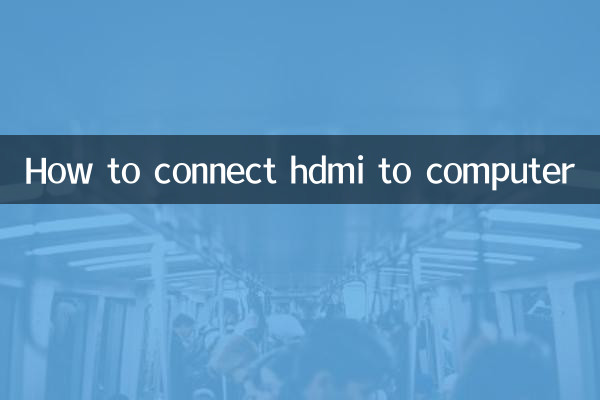
1. 检查设备接口:确保电脑和显示设备(如显示器、电视)均配备HDMI接口。HDMI接口通常为扁平梯形,带有“HDMI”标识。
2. 准备HDMI线:选择符合需求的HDMI线(如标准HDMI、高速HDMI或超高速HDMI)。线材长度建议根据实际距离选择,避免过长导致信号衰减。
3. 连接设备:将HDMI线一端插入电脑的HDMI输出端口,另一端插入显示设备的HDMI输入端口。
4. 切换信号源:打开显示设备,使用遥控器或面板按键将信号源切换至对应的HDMI输入通道(如HDMI 1、HDMI 2)。
5. 设置电脑显示模式:在电脑上按下Win + P(Windows系统)或进入系统设置(Mac系统),选择复制、扩展或仅第二屏幕等显示模式。
二、常见问题及解决方法
| 问题现象 | 可能原因 | 解决方法 |
|---|---|---|
| 无信号输出 | HDMI线松动或损坏 | 重新插拔或更换线材 |
| 画面模糊或闪烁 | 分辨率不匹配 | 调整电脑分辨率至显示设备推荐值 |
| 无声音输出 | 音频未切换至HDMI设备 | 在系统声音设置中选择HDMI为默认输出 |
| 黑屏但显示信号 | 刷新率不兼容 | 降低电脑刷新率(如60Hz) |
三、近10天热门话题数据参考
| 排名 | 热门话题 | 热度指数 | 关联技术 |
|---|---|---|---|
| 1 | Windows 11 24H2更新 | 9,200,000 | 操作系统 |
| 2 | AI PC硬件配置推荐 | 7,500,000 | 人工智能 |
| 3 | HDMI 2.1与DP 2.0对比 | 6,800,000 | 显示接口 |
| 4 | 4K 144Hz显示器评测 | 5,300,000 | 显示技术 |
| 5 | Type-C转HDMI方案 | 4,900,000 | 接口转换 |
四、进阶技巧
1. 多显示器设置:若需连接多个HDMI设备,可通过显卡的多个HDMI接口或使用扩展坞实现,并在系统设置中排列屏幕顺序。
2. HDR功能启用:对于支持HDR的显示设备,需在Windows“显示设置”中开启“HDR”选项,并确保HDMI线支持HDMI 2.0及以上版本。
3. 游戏模式优化:电竞显示器用户可在显卡控制面板(如NVIDIA控制面板)中开启“G-SYNC”或“FreeSync”功能,减少画面撕裂。
五、注意事项
- 插拔HDMI线时请轻拿轻放,避免接口针脚损坏。
- 长距离传输(超过5米)建议使用光纤HDMI线。
- 部分老旧设备可能需要更新显卡驱动以支持HDMI 2.0/2.1功能。
通过以上步骤和技巧,您可以轻松实现电脑与HDMI设备的连接,享受高清视听体验。若仍遇问题,建议查阅设备说明书或联系厂商技术支持。
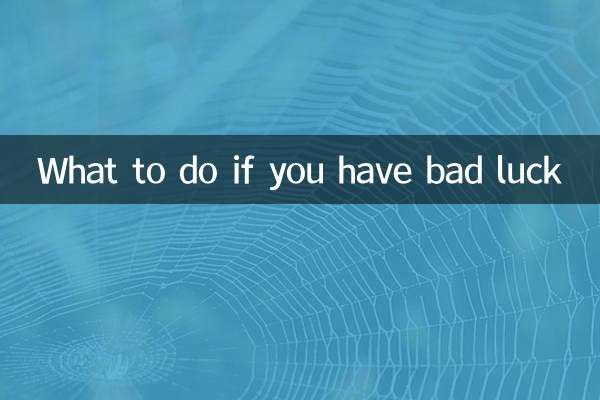
查看详情

查看详情